
William Charles
0
3666
61
Ať už jste analytik IT nebo běžný uživatel počítače, je zde spousta úkolů, které byste mohli v počítači potřebovat často. Skripty VB jsou zmenšeny programy jazyka Visual Basic, které slouží jako skripty Windows, které mohou dělat cokoli od získání důležitých informací o hardwaru počítače, zastavení a spuštění služeb nebo resetování síťové karty.
Je možné se naučit, jak dělat všechny tyto jednotlivé věci obvyklým způsobem, nebo je používat pomocí dávkových souborů. Ale skripty VB jsou lepší než dávkové skripty Lepší než dávkový: Windows Scripting Host Tutorial Lepší než dávkový: Windows Scripting Host Tutorial, protože jsou flexibilnější. Pokud ukládáte následující skripty na společném místě, ke kterému se rychle dostanete, když je potřebujete, můžete tyto úkoly splnit za zlomek času. Stačí dvakrát kliknout na skript, odpovědět na výzvu a úkol je dokončen.
Podívejte se na následující skripty VB Windows a pokud vidíte nějaké, které chcete použít, zkopírujte a vložte skript do programu Poznámkový blok nebo do jiného nástroje pro psaní poznámek. 7 nejlepších aplikací pro pořizování poznámek pro programátory a kodéry 7 nejlepších poznámek - Užívání aplikací pro programátory a kodéry Zůstat organizovaný jako programátor může být obtížné! Zde jsou nejlepší aplikace pro psaní poznámek navržené s ohledem na kodéry a vývojáře. a uložte jej jako soubor WSF.
Připravte si Windows skripty
Každý z níže uvedených skriptů bude spuštěn pouhým dvojitým kliknutím, pokud pojmenujete soubor s příponou .WSF a kód jste na začátku uzavřeli:
A uzavřete kód pomocí:
WScript.Quit Tím je zajištěno, že systém Windows rozpozná jazyk, ve kterém je skript napsán, a správně jej zpracovává.
1. Používejte Windows Scripts pro počítačové informace
Systém Windows nabízí něco zvané WMI nebo Windows Management Instrumentation, které poskytuje skriptu rozhraní pro přístup k součástem operačního systému. Ve skutečnosti můžete spouštět dotazy proti WMI a získávat aktuální živé informace o vašem systému. Společnost Microsoft nabízí úplný seznam všech kategorií dotazů, které můžete vůči systému vytvořit.
Pokryli jsme se, jak pomocí VBA stahovat informace o počítači do Excelu Jak zobrazit všechny informace o vašem počítači pomocí jednoduchého skriptu VBA Script Jak zobrazit všechny informace o vašem počítači pomocí jednoduchého skriptu Excel VBA Excel a 10 minut práce vám poskytne více podrobné informace o vašem počítači, než jste kdy považovali za možné. Zní to příliš dobře, aby to byla pravda? To je Windows, pokud víte, jak ji používat. , ale to samé můžete udělat pomocí jednoduchého skriptu VB mimo Excel.
V tomto příkladu budeme dotazovat systém na informace o procesoru (rodina, výrobce a počet jader), informace o baterii Jak ušetřit životnost baterie v systému Windows 10 pomocí Power Throttling Jak ušetřit životnost baterie v systému Windows 10 pomocí Power Throttling Microsoft zavedeno omezení výkonu, které uživatelům Windows umožňuje větší kontrolu nad tím, jak jednotlivé aplikace zpracovávají spotřebu baterie při běhu na pozadí. (popis a stav) a informace o logických discích Jak ušetřit místo na disku v systému Windows 10 Jak ušetřit místo na disku v systému Windows 10 Pokud jde o požadavky na místo na disku, Windows 10 je naprosto bezútěšný. Plýtvání 20 GB na malém SSD může být frustrující. Naštěstí můžete snížit stopu Windows 10 a získat zpět část tohoto prostoru. (název, zbývající volné místo a celková velikost). Poté všechny tyto informace zašleme do souboru CSV pro snadné prohlížení.
Prvním krokem je nastavení FileSystemObject, který použijete pro výstup do souboru CSV, a vytvoření souboru:
Set oFSO = CreateObject ("Scripting.FileSystemObject") sFile1 = "MyComputerInfo.csv" Set oFile1 = oFSO.CreateTextFile (sFile1, 1)Dalším krokem je nastavení dotazu WMI a jeho provedení:
strQuery = "SELECT Family, Výrobce, NumberOfCores OD Win32_Processor" Set colResults = GetObject ("winmgmts: //./root/cimv2") .ExecQuery (strQuery)Nakonec výsledky rozdělte a informace zašlete do souboru CSV. Pokud chcete být fantazijní, předpovězte to pomocí několika řádků, aby váš výstupní soubor vypadal lépe:
oFile1.WriteLine "Informace o procesoru" oFile1.WriteLine "------" Pro každý objResult In colResults strResults = "Family:," + CStr (objResult.Family) oFile1.WriteLine strResults strResults = "Výrobce:" + CStr (objResult.Manufacturer) oFile1.WriteLine strResults strResults = "Počet jader:," + CStr (objResult.NumberOfCores) oFile1.WriteLine strResults NextPokud nyní spustíte kód, bude váš výstup vypadat takto:

V následujících dvou částech kódu stačí opakovat a změnit dotaz a vyhledat další informace. Zde je dotaz na informace o baterii:
oFile1.WriteLine "" strQuery = "VYBRAT Popis, stav Z Win32_Battery" Nastavit colResults = GetObject ("winmgmts: //./root/cimv2") .ExecQuery (strQuery) oFile1.WriteLine "- ---- "Pro každý objResult In colResults strResults =" Status:, "+ CStr (objResult.Description) oFile1.WriteLine strResults strResults =" Popis: "" + CStr (objResult.Status) oFile1.WriteLine strResults NextA zde je další část pro dotaz na logický disk:
oFile1.WriteLine "" strQuery = "Vyberte jméno, FreeSpace, velikost z Win32_LogicalDisk" Nastavit colResults = GetObject ("winmgmts: //./root/cimv2") .ExecQuery (strQuery) oFile1.WriteLine "Informace o disku" oFile1.WriteLine " ------ "'Identifikujte logický diskový prostor pro každý objResult In colResults strResults =" Jméno:, "+ CStr (objResult.Name) oFile1.WriteLine strResults strResults =" Volné místo: "+ CStr (objResult.FreeSpace) ) oFile1.WriteLine strResults strResults = "Velikost disku:," + CStr (objResult.Size) oFile1.WriteLine strResults DalšíNakonec nezapomeňte zavřít kód zavřením souboru a nastavením objektů “Nic”:
oFile1.Close Set oFile1 = Nic set colResults = Nic strResults = ""Vložte celý tento kód do nového souboru .WSF, spusťte jej a zde bude vypadat váš výstup:
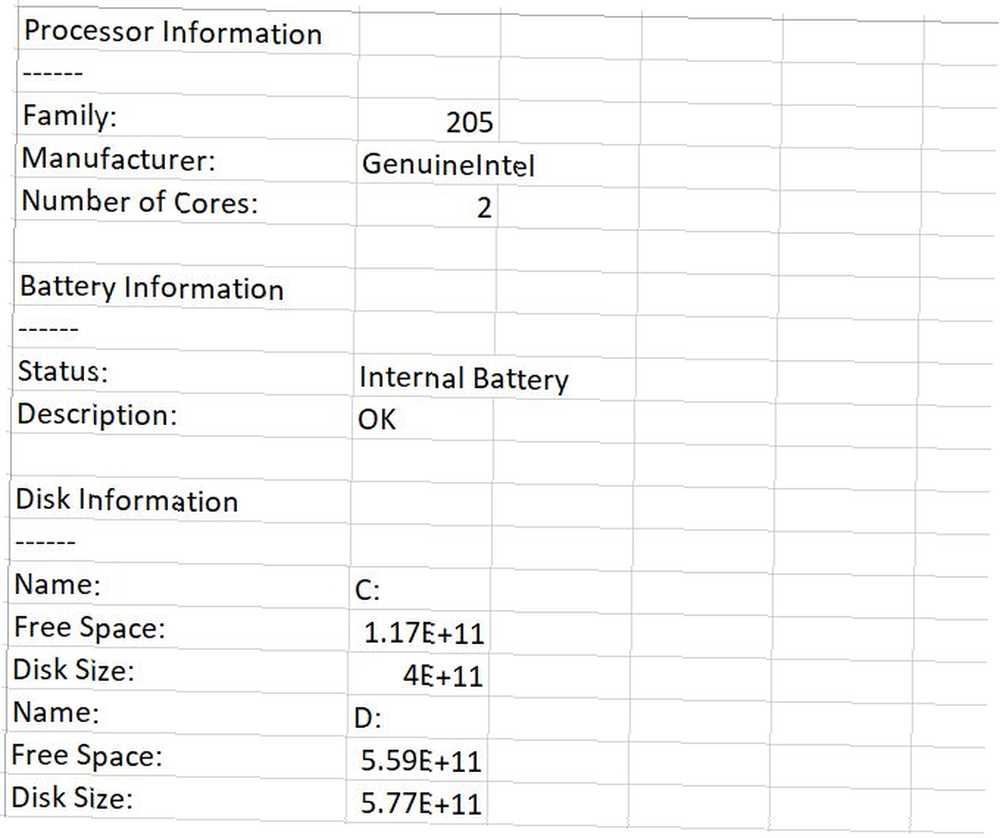
Stačí vyměnit výše uvedené dotazy pro všechna další počítačová zařízení nebo software, o kterých chcete získat informace, a můžete získat úplnou systémovou zprávu Jak vytvořit automatizovaný systém hlášení stavu počítače Jak vytvořit automatizovaný systém hlášení stavu počítače Jste mimo oběd, protože vás mobilní telefon upozorní na důležitý text. SMS zní: „Upozornění na domácí počítač: 3 pokusy o hackerství.“ To není fikce! Ukážeme vám, jak na to! kdykoli budete chtít pouhým kliknutím myši.
2. Zastavte a spusťte služby
Budou časy, kdy některé služby budou mít problémy, a vyžadují jen rychlý restart, aby se znovu spustily správně. To platí zejména v IT, než začnete studovat IT, víte, do čeho se zapojíte, než začnete studovat IT, víte, co se dostáváte do informačních technologií (IT), se stala tak rozšířenou volbou kariéry. Ale jen málo lidí ve skutečnosti ví, co to IT je a co jeho disciplína znamená. když jste nuceni provozovat serverový software, který je někdy trochu buggy.
Pokud se chcete oholit asi minutu od procesu restartu služby, uložte následující skript na nějaké vhodné místo. Budete vyzváni k zadání názvu služby, kterou chcete restartovat, a pak to udělá přesně.
Protože služby zastavování a spouštění vyžadují oprávnění správce, musíte na začátek skriptu umístit následující kód, abyste mohli skriptům zvýšit oprávnění:
Pokud není WScript.Arguments.Named.Exists ("elevate"), pak CreateObject ("Shell.Application"). ShellExecute WScript.FullName _, "" "& WScript.ScriptFullName &" "" / elevate "," "," runas ", 1 WScript.Quit End IfPo dokončení přidejte zbytek kódu a spusťte vstupní pole pro vstup uživatele, spusťte příkazové okno a odešlete jej “net stop” a “příkazy net start”:
Set cmdShell = CreateObject ("WScript.Shell") strServiceName = Inputbox ("Inter Service to Stop", "Required Input") cmdShell.Run "cmd.exe" WScript.Sleep 1000 cmdShell.SendKeys "net stop" + strServiceName cmdShell. SendKeys "Enter" WScript.Sleep 1000 cmdShell.SendKeys "net start" + strServiceName cmdShell.SendKeys "Enter" WScript.Sleep 1000 cmdShell.SendKeys "Exit" cmdShell.SendKeys "Enter"To je všechno. Není třeba obcházet nástroj pro služby. Stačí spustit tento skript a zastavit a spustit jakoukoli službu během několika sekund.
3. Změňte nastavení registru, výchozí heslo správce
Pomocí následujícího skriptu zabijeme dva ptáky jedním kamenem. Tento skript vám ukáže, jak upravit registr 5 Vylepšení registru systému Windows 10 pro vylepšení a odemknutí funkcí 5 Vylepšení registru systému Windows 10 pro vylepšení a odemknutí funkcí Editor registru je jediný způsob, jak povolit některé skryté funkce systému Windows 10. Zde vám ukážeme snadná vylepšení, jako je povolení temného motivu nebo skrytí složek. se skriptem VB. Také vám poskytne skript, který vám umožní upravit výchozí uživatelské jméno a heslo systému Windows úpravou těchto nastavení registru.
Takto to funguje. Za prvé, protože úprava registru vyžaduje administrátorská práva, musíte pro skript nastavit zvýšená oprávnění:
Pokud není WScript.Arguments.Named.Exists ("elevate"), pak CreateObject ("Shell.Application"). ShellExecute WScript.FullName _, "" "& WScript.ScriptFullName &" "" / elevate "," "," runas ", 1 WScript.Quit End IfNejprve spusťte dvě vstupní pole a zeptejte se uživatele, jaké uživatelské jméno a heslo použít:
strUserName = Inputbox ("Zadejte výchozí uživatelské jméno", "Input Required") strPassword = Inputbox ("Zadejte výchozí heslo", "Input Required")Dále nastavte objekt shellu a zapište tyto hodnoty do příslušných klíčů registru:
Nastavit wshShell = CreateObject ("WScript.Shell") wshShell.RegWrite "HKLM \ SOFTWARE \ Microsoft \ Windows NT \ CurrentVersion \ Winlogon \ DefaultUserName", strUserName, "REG_SZ" wshShell.RegWrite "HKLM \ SOFTWARE \ Microsoft \ Windows NT \ CurrentV \ Winlogon \ DefaultPassword ", strPassword," REG_SZ "Set wshShell = NicA to je všechno. “RegWrite” metoda umožňuje zapsat jakoukoli hodnotu do libovolného klíče registru pomocí skriptu Windows VB. Vše, co musíte vědět, je vhodná cesta.
Spusťte skript a odpovězte na výzvy.
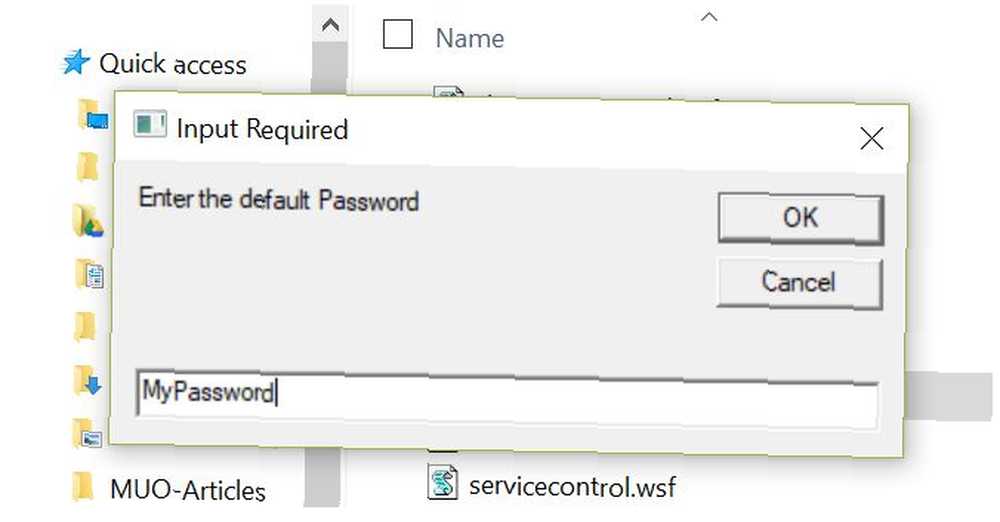
Zadané hodnoty se vloží přímo do nastavení registru, které jste nastavili ve skriptu.
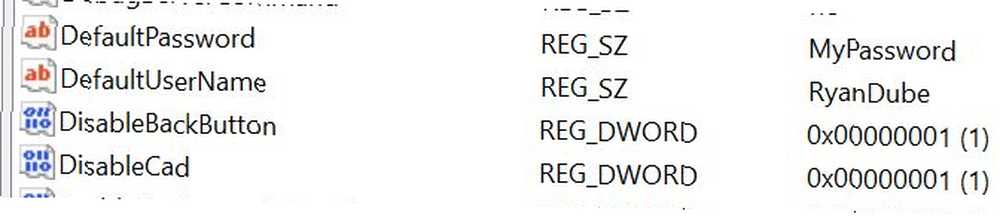
Hrajte se skriptem a vyladěte jej podle svých představ. Můžete upravit libovolné klíče registru, které se vám líbí, takže buďte kreativní!
4. Obnovte síťové připojení
Obnovení síťového připojení pomocí skriptování VB Jak napsat skript Windows Chcete-li změnit nastavení sítě za běhu Jak napsat skript Windows Chcete-li změnit nastavení sítě za běhu V mnoha kancelářích nebo pracovních prostředích budete možná potřebovat předefinovat nastavení sítě pro připojení do různých sítí. V této situaci jsem se ocitl dost často a už jsem unavený z procházení… je něco, co jsme si zde předtím na MakeUseOfu zakryli. Následující verze je ve skutečnosti zmenšena a implementace mnohem jednodušší. Namísto vyzvání k jednotlivým síťovým kartám resetuje všechna vaše aktivní připojení, která by snad vyřešila všechny problémy se sítí, které můžete mít.
Stejně jako u jiných skriptů, které potřebují administrátorská práva, budete muset přidat sekci na začátku pro zvýšená oprávnění. Zkopírujte tento kód ze skriptu výše.
Dále vytvořte objekt WMI a zeptejte se jej na seznam povolených síťových adaptérů ve vašem systému:
strComputer = "." Nastavit objWMIService = GetObject ("winmgmts: \\" & strComputer & "\ root \ CIMV2") Nastavit colItems = objWMIService.ExecQuery (_ "SELECT * FROM Win32_NetworkAdapter Where NetEnabled = 'True'")Nakonec proveďte všechny povolené adaptéry a resetujte je:
Pro každý objekt v colItems objItem.Disable WScript.Sleep 1000 objItem.Enable NextTím se resetují všechny vaše aktivní síťové adaptéry. 8 Příkazy CMD ke správě (bezdrátových) sítí v systému Windows 8 Příkazy CMD ke správě (bezdrátových) sítí v systému Windows Chcete-li mít úplnou a absolutní kontrolu nad sítí, musíte začít používat Příkazový řádek. Zde jsou nejužitečnější příkazy pro správu a řešení problémů s domácí sítí. , což je často nejrychlejší způsob, jak vyřešit nepříjemné problémy se sítí. Mějte tento skript po ruce a zkuste to nejprve, kdykoli budete mít pomalou síť nebo jiné podivné problémy se sítí.
5. Zařízení Ping nebo webové stránky
Poslední uložil jsem svůj oblíbený skript pro Windows VB. Toto je ten, který jsem ve svém domácím počítači nastavil jako naplánovaný úkol a nechal ho běžet několikrát denně, abych zkontroloval, zda je můj web aktivní 3 způsoby, jak zjistit, zda je váš oblíbený web dole 3 způsoby, jak zjistit, zda je váš Oblíbený web je dole Existuje několik webů, které se věnují jednoduše zodpovězení základní otázky, na kterou se nakonec zeptáte: „Je tento web dole?“ Zde máme tři z těchto webových stránek a všechny jsou…. Mám skript e-mail mi, pokud je stránka dole. Stejný skript můžete použít ke sledování důležitých serverů nebo počítačů ve vaší síti a zasílání e-mailů, kdykoli váš skript nemůže zařízení pingovat.
Nejprve nastavte skript pro cíl, který chcete ping, vytvořte objekt shellu a spusťte příkaz ping.
strTarget = "topsecretwriters.com" Set WshShell = WScript.CreateObject ("WScript.Shell") Ping = WshShell.Run ("ping -n 1" & strTarget, 0, True)Pomocí příkazu Select Case můžete procházet výsledky Ping a odpovídajícím způsobem reagovat. Pokud se výsledky vrátí jako nula, pak víte, že web (nebo server) je online a nemusíte nic dělat. Pokud se vrátí a “1” pak ping selhal a musíte něco udělat. V mém případě posílám e-mail pomocí objektu Windows CDO:
Vyberte případ Ping Případ 0 Případ 1 Set objMessage = CreateObject ("CDO.Message") Set objConfig = CreateObject ("CDO.Configuration") objConfig.Load -1 Set Flds = objConfig.Fields With Flds .Item ("http: // schemas.microsoft.com/cdo/configuration/smtpusessl ") = True .Item (" http://schemas.microsoft.com/cdo/configuration/smtpauthenticate")=1 .Item ("http://schemas.microsoft. com / cdo / configuration / sendusername ") =" [email protected] ".Item (" http://schemas.microsoft.com/cdo/configuration/sendpassword")="xxxxxxxxxxxxxxx ".Item (" http: // schemas.microsoft.com/cdo/configuration/smtpserver")="smtp.gmail.com ".Item (" http://schemas.microsoft.com/cdo/configuration/sendusing")=2 .Item ("http: //schemas.microsoft.com/cdo/configuration/smtpserverport")=465 .Update End With With objMessage Set .Configuration = objConfig .Subject = "Vaše stránka je offline" .Z = "[email protected]" .To = "[email protected]" .TextBody = "Hej, váš web je offline." .Odeslat konec s výběrem konceJakmile je skript spuštěn a nemůže pingovat zařízení nebo web, zobrazí se okamžitá zpráva.
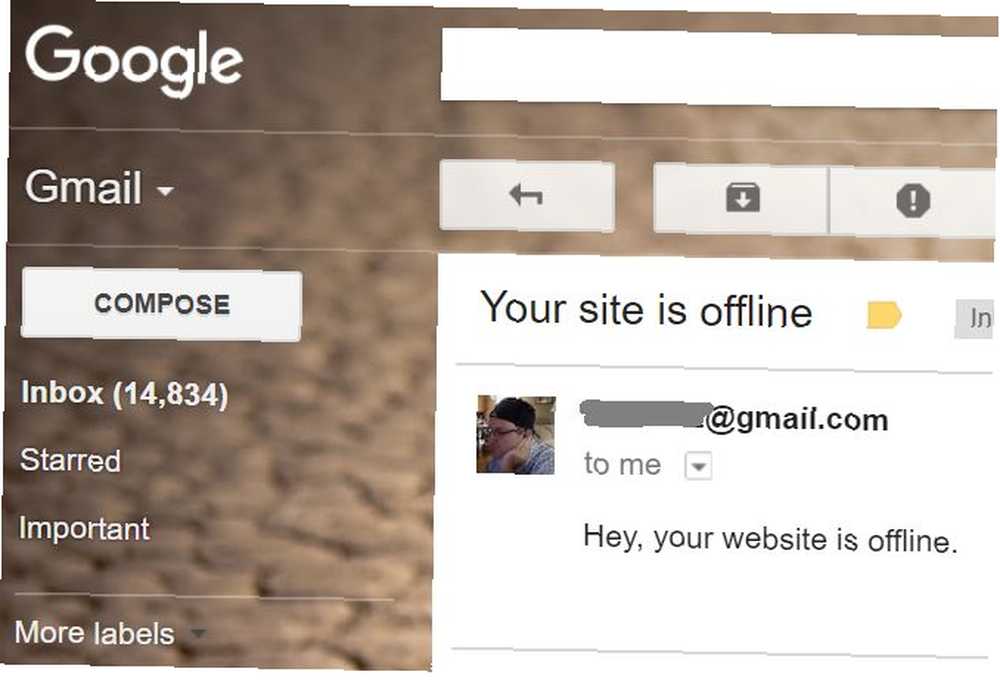
Je to rychlé a snadné a efektivní!
Používání skriptů Windows VB k ovládání počítače
Toto je jen několik příkladů některých skvělých věcí, které můžete pomocí skriptování VB zefektivnit používání počítače. Existuje mnoho dalších věcí, které můžete udělat, jako automatické zálohování pomocí VB a Synctoy Jak vytvořit nástroj pro zálohování dat pomocí SyncToy & VB Script Jak vytvořit nástroj pro zálohování dat pomocí SyncToy & VB Script Pokryli jsme zde spoustu zálohovacích řešení na MUO a všechna tato řešení jsou skvělá, ale pokud pracujete v prostředí, které je obezřetné ohledně bezplatných softwarových balíčků třetích stran nebo společností ..., automatizace příkazů telnet Jak automatizovat příkazy Telnet pomocí skriptu VB Jak automatizovat příkazy Telnet Používání skriptů VB Script Writing batch a nedávno i skripty Windows je aktivita, která opravdu tvoří podstatnou část toho, jak velká většina správců sítí a systémů vykonává své úlohy rychleji, a zjednodušuje to, co…, nebo dokonce otevírá a řídí okna aplikací 3 způsoby Otevření aplikací a maximalizace Windows pomocí VB Script [Windows] 3 způsoby, jak otevřít aplikace a maximalizace Windows pomocí VB Script [Windows] Pokud je jedna věc, kterou ráda dělám, je to zápis Skripty VB. Ať už se jedná o soubor Windows Script nebo skript VBA uvnitř aplikace, skriptování poskytuje možnost přidat do aplikací funkčnost… .
Jaké jsou některé věci, které jste v počítači automatizovali pomocí skriptu Windows? Píšete vaše pomocí VB, nebo používáte nějaký jiný nástroj, jako je PowerShell Powershell Cmdlets, který zlepší vaše Windows Admin Skills Powershell Cmdlets, který zlepší vaše Windows Admin Skills Powershell je nástroj pro příkazový řádek a skriptovací jazyk. To vám dává možnost automatizovat počítač pomocí stejných příkazů, které používáte pro jeho správu. ?











